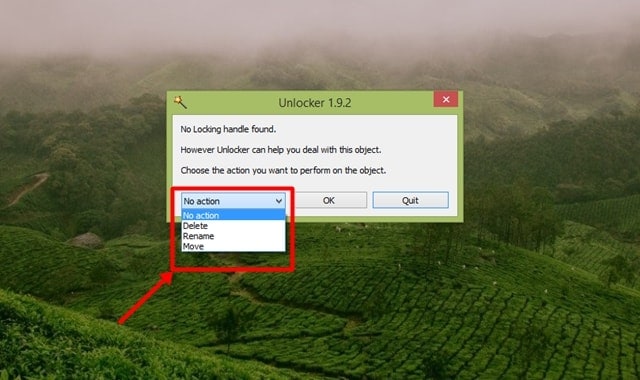مرحبًا يا رفاق ، أتيت هنا بموضوع رائع وشائع: “كيف يمكنك حذف الملفات المستعصية ويندوز 10.” أنا متأكد من أننا جميعًا واجهنا هذه المشكلة في حياتنا.

يحدث هذا النوع من الأخطاء بسبب البرامج الضارة والفيروسات وبرامج التجسس وبرامج الإعلانات. نظرًا لأن نظام الكمبيوتر الخاص بنا يستخدم أحيانًا ملفنا في الخلفية ، لذلك لا يمكننا حذف هذه الملفات أو المجلدات.
حاول دائمًا تنظيف جهاز الكمبيوتر من الفيروسات و الملفات غير المرغوب فيها ،أو الملفات التي لا تحتاجها التي تشغل مساحة غير ضرورية على حاسوبك. فلنتحقق من كيفية التعامل مع هذه المشكلة. سأقدم لك طريقتين ؛ كلا الطريقتين مفيدة وعملية.
قد يهمك: 4 طرق لحذف تطبيقات الهاتف على نظام الاندرويد
# الطريقة 1: حذف الملفات المستعصية بدون برامج باستخدام موجه الأوامر
موجه الاوامر هو أداة رائعة في الويندوز يمكنها إصلاح معظم مشاكلك بأمر واحد فقط. اليوم ، في هذه الطريقة ، سنوجهك حول كيفية إصلاح مشكلات الملفات غير القابلة للحذف.
قبل أن نقوم بتشغيل موجه الاوامر ، يجب عليك إعادة تشغيل جهازك الكمبيوتر ،لأن هناك احتمالًا قويًا بأن يكون موقع الملف الخاص بك قيد الاستخدام بواسطة برنامج الويندوز. لذلك كلما قمنا بإعادة تشغيل جهاز الكمبيوتر الخاص بنا ، يتم إيقاف جميع البرامج التي تعمل في الخلفية. بعد إعادة التشغيل ، تصفح موقع الملف واحذف الملف أو المجلد. إذا استمرت المشكلة ، فاتبع الخطوات أدناه.
الخطوة 1: افتح خيار “موجه الأوامر”
هناك طريقتان لفتح موجه الأوامر. الأول هو أنه يمكنك النقر فوق زر البدء وكتابة “CMD” أو “Command Prompt” في شريط البحث ، أو يمكنك الضغط على “مفتاح الويندوز +R” وكتابة “CMD” بدون أي علامات اقتباس.

الخطوة 2: تشغيل كمسؤول.
هذه الخطوة مخصصة لأولئك الذين استخدمو الخيار الأول لفتح “CMD” أو “موجه الأوامر”. لذلك عندما تكتب “CMD” في شريط البحث ، سيُظهر لك اداة cmd. انقر بزر الماوس الأيمن فوقه واختر التشغيل كخيار مسؤول “run as administrator”
ملاحظة: لن تعمل هذه الطريقة إذا لم تقم بتشغيل موجه الأوامر في وضع المسؤول.
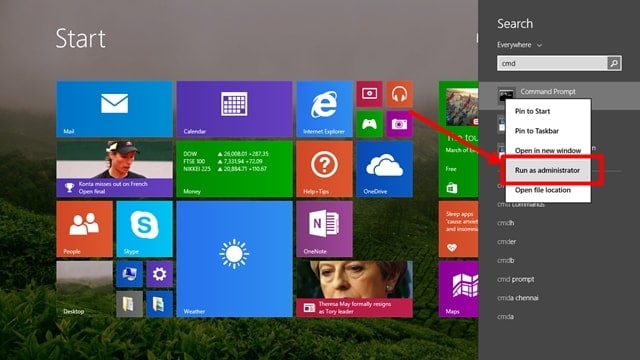
الخطوة 3: اكتب الأمر
ستظهر النافذة السوداء على جهازك الكمبيوتر ، حيث ستكتب الأمر الخاص بك. الأمر هو
“del /F /Q /A C:\users\Your username\ your file location\ اسم الملف الذي تريد حذفه.”
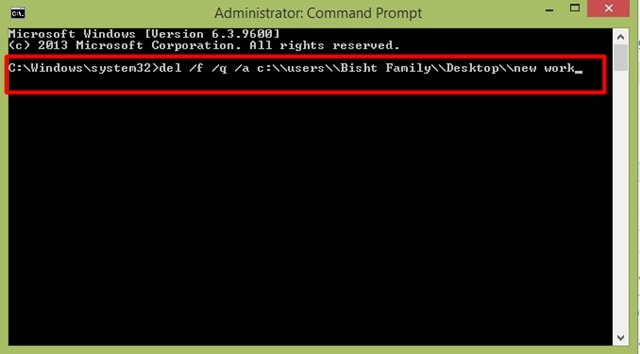
الخطوة 4: اضغط على Enter
# الطريقة 2: حذف الملفات المستعصية ويندوز 10 عبر برنامج Unlocker